
Det är lätt att avvisa en telefon med ett fysiskt tangentbord som "gammal", men gör det inte. De BlackBerry Key2 är så modern som smartphones blir, och tangentbordet gör mycket mer än att bara sätta ord på skärmen. Men att byta från ett virtuellt tangentbord på en telefon med full pekskärm – som de flesta av oss använder idag – är inte bara skrämmande, utan faktiskt en ganska utmaning.
Innehåll
- Lär dig att hålla din telefon
- Sakta ner
- Svep den
- Håll ned tangenterna och använd Sym-genvägen
- Emoji, urklipp och röst
- Alternativa språk
- Övning ger färdighet
Få inte panik och låt det inte avskräcka dig. Övning på din Key2 ger färdighet. Här är vår snabbguide för att lära dig hur man skriver som ett proffs på BlackBerry Key2, med några användbara tips för att göra byte från ett virtuellt tangentbord till ett fysiskt trevligare än du kanske fruktar.
Rekommenderade videor
Om du vill ha mer allmänna tips, inte bara de som är relaterade till att skriva, de har vi också. Plus, om du fortfarande överväger Key2, då detta kan hjälpa Bestäm dig.
Relaterad
- BlackBerrys senaste återupplivningsförsök kraschar före lanseringen
- Klassiska BlackBerries tappar äntligen stöd när företaget stänger av tjänster
- BlackBerry reser sig ur graven: Ny 5G-telefon med tangentbord kommer 2021
Lär dig att hålla din telefon

Låter dumt, eller hur; men du kan behöva träna om dina muskler de första gångerna du håller i BlackBerry Key2. Medan telefonen är bättre viktad än KeyOne, det är fortfarande annorlunda än att hålla i en iPhone eller en annan Android telefon. Du måste experimentera. Flytta runt den i handen, flytta fingrarnas position så kommer din hand gradvis att vänja sig vid sin nya position.
Proffstips: Om det verkligen visar sig vara svårt, håll dig en Popsocket på ryggen. Vi gav det ett försök eftersom justeringen från början var ganska svår, och stick-on-greppet hjälper dig att balansera telefonen utan för mycket belastning på fingrarna. Det gjorde definitivt skillnad och stoppade all rädsla för att tappa greppet om vår glänsande nya Key2 också. Tänk på det som BlackBerry träningshjul.
Sakta ner

Du har skrivit på ett virtuellt tangentbord i flera år och litat på autokorrigering förmodligen mer än du tror. Att gå från det här till att faktiskt trycka på fysiska nycklar är skrämmande, och här är något du inte vill höra: du kommer att göra misstag och det kommer att bli frustrerande.
Nyckeln (förlåt) för att förbättra är att sakta ner. Du skriver på ett nytt tangentbord, troligen ett du inte har använt tidigare, och att lära dig hur man skriver snabbt är en del av processen. Stoppa fingrarna från att dansa över tangenterna, som du gjorde på det virtuella tangentbordet och gör långsammare, mer exakta rörelser. Hastigheten kommer med tiden, och den kommer med förbättrad noggrannhet som en speciell bonus.
Svep den

Prediktiv text på BlackBerry Key2 (och KeyOne) är snabb, intelligent och mycket kraftfull, allt på grund av ett enda svep. Key2:s tangentbord är kapacitivt så det fungerar som en pekskärm, och du kan svepa korrigerade ord från listan direkt in i din konversation.
Det är korrekt, och du kan "skriva" svar nästan enbart genom att svepa orden Key2 förutspår, snarare än att faktiskt skriva. För att göra det, kör du tummen uppåt på tangentbordet under det förutsagda ordet du vill infoga. Lär dig att använda detta tidigt, och det kommer att minimera all frustration du känner över den tid det tar att skriva ett meddelande.
Proffstips: Det går snabbt att svepa, men om fingret är tillräckligt nära kan du trycka på de förutsagda orden också. Om du gör det, håll utkik efter ord med tre prickar under. Tryck och håll ned dessa ord för att se andra ord som skulle kunna passa. Till exempel, om "The" förutsägs, kommer det också att visa ord som "Är", "För", "Och" och "Din."
Du hittar också ord som är relaterade till meningen du skriver. Om du skriver "Test" kan "Resultat" visas i samma meny. Återigen handlar det om att återfå hastigheten efter att ha bytt från ett virtuellt tangentbord.
Håll ned tangenterna och använd Sym-genvägen

För det mesta är de enda specialtecken vi använder i meddelanden versaler, skiljetecken och saker som en hashtag eller valutasymbol. Du kan använda Alt-tangenten för att komma åt specialtecken som redan är tilldelade varje tangent och visas i grått, eller Skift-tangenten för att få versaler.
Gör inte detta. Att lära sig genvägar och snabba åtgärder är en viktig del av BlackBerry-ägandet, och en av de första saker att ta tag i är det alternativa sättet att få alla dessa nycklar utan att trycka på många andra tangenter först.
Håll ner varje tangent för att få den stora bokstaven, vilket är mycket snabbare än att hitta skifttangenten eller av misstag trycka på Alt-tangenten i din hast. För att få symbolerna, tryck på Sym-tangenten och ett virtuellt tangentbord visas på skärmen som visar alla tillgängliga symboler. Om du inte kan se den du vill ha, tryck på Sym igen och fler kommer att dyka upp. Tryck på den du vill ha. Tryck på Sym-knappen en tredje gång och det virtuella tangentbordet försvinner.
Proffstips: Letar du efter specialtecken som används på andra språk än engelska? Du hittar dem med en lång tryckning på lämplig tangent. Håll ned "E"-tangenten för att hitta "é", till exempel.
Emoji, urklipp och röst

Det finns tillfällen då bara en emoji duger; men var är de gömda? Det finns en omfattande meny med allt detta och mer, som nås genom att trycka på de tre horisontella linjerna till vänster om de prediktiva orden som visas på skärmen.
Tryck på den, och det första alternativet från vänster, som ser ut som en mikrofon, aktiverar röstinmatning. Flytta längs mot höger och den andra är för emoji, medan mittknappen är för att återgå till tangentbordet. Den första ikonen till höger härifrån tar upp en markörkontroll för skärmen, och den sista knappen är för urklipp.
Proffstips: Ibland kommer Key2:s virtuella tangentbord att dyka upp över skärmens innehåll, även när du vill skriva på den fysiska tangenten. För att säkerställa att detta inte händer, gå till Inställningar > Språk och inmatning, och då Aktuellt tangentbord. Tryck på skjutreglaget bredvid Visa virtuellt tangentbord för att stänga av den.
Alternativa språk
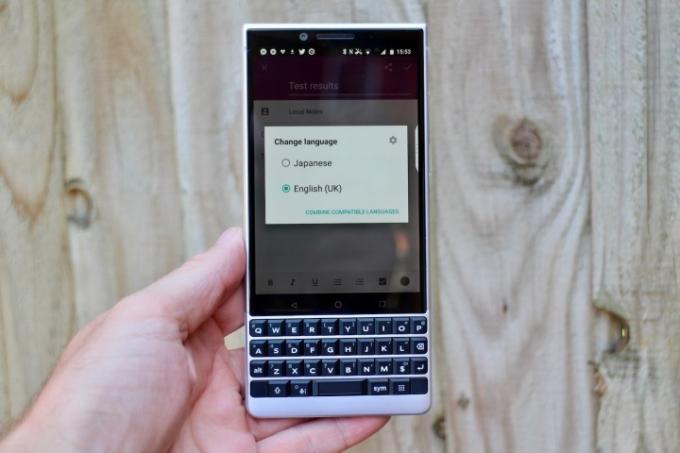
Vissa av er kommer att behöva tillgång till ett andra tangentbord när du skriver, och dessa kan läggas till och lätt komma åt på din Key2. Du kan också använda antingen BlackBerrys alternativa tangentbord eller Googles tangentbord.
Så här får du BlackBerrys tangentbord för alternativa språk. Gå till Inställningar > Språk och inmatning och tryck språk. Knacka Lägg till ett språk, och bläddra igenom listan tills du hittar den du vill ha.
För att välja det medan du skriver, håll ned mellanslagstangenten och välj det språk du vill ha. Vi valde japanska, och förutsatt att du laddar ner ordboken när du uppmanas att göra det, fungerar den prediktiva texten på samma sätt som den gör på alla andra språk.
Om du installerar ett andra Google-tangentbord kan det också användas. Återigen, gå till Inställningar > Språk och inmatning, och aktivera tangentbordet under Tangentbordsinställningar. För att välja det när du skriver, håll ned Alt-tangenten och tryck samtidigt på Enter-tangenten. Varje efterföljande tryck på Enter-tangenten bläddrar genom de tillgängliga tangentborden.
Övning ger färdighet
Det är våra inledande tips om hur du kommer igång med ditt BlackBerry Key2-tangentbord, som har byggts med det klassiska BlackBerry Bold 9900 i åtanke. Dessa tips bör påskynda processen att byta till ett fysiskt tangentbord efter år av erfarenhet på ett virtuellt tangentbord. Nu är det dags att öva, eftersom det är det enda sättet du kan förbättra dig här. Skjut förbi frustrationen också, det varar inte länge, och du kommer att vara på god väg mot fysiskt tangentbordsnirvana.
Vi kommer snart tillbaka med avancerade tangentbordstips, så öva.
Redaktörens rekommendationer
- BlackBerry-trailer skildrar uppgången och fallet för den ikoniska telefonen
- En ny BlackBerry med tangentbord finns fortfarande på schemat för 2022
- De bästa tipsen och tricken för Samsung Galaxy S9
- TCL kommer inte att tillverka BlackBerry-telefoner längre, vilket gör att varumärket hamnar i limbo
- Asus Zenfone 6: Nyckelinställningar att ändra på din nya telefon



